Word中怎么更改已访问过的超链接字体颜色? |
您所在的位置:网站首页 › wps的超链接文字颜色怎么更改 › Word中怎么更改已访问过的超链接字体颜色? |
Word中怎么更改已访问过的超链接字体颜色?
|
当你在使用wps word文档的时候,常常需要对一些文本进行超链接的添加,添加了超链接可以让我们快速的打开自己想要查看的页面内容,而链接的文本都是会有一个字体颜色显示的,当你通过Ctrl+鼠标左键点击该超链接之后,就会将字体颜色自动更改成另外一种颜色,这样就可以直观的看到该超链接已经是访问过的超链接了,而有的小伙伴想要将已访问过的超链接的字体颜色进行更改成其他的颜色,那么怎么更改呢,下方是关于如何使用WPS Word文档更改已访问过的超链接字体颜色的具体操作方法,如果你需要的情况下可以看看方法教程。  方法步骤 方法步骤1.首先我们需要对文本进行超链接的添加,添加完成的文本的颜色当前是蓝色的超链接,这是还没有被访问过的超链接,我们需要点击右侧的【样式和格式】图标按钮打开窗口。  2.之后,我们将刚刚添加的超链接进行Ctrl+鼠标左键进行访问,之后已经访问的超链接就会自动更换成另外一个颜色,并且在右侧窗口中也会出现一个【已访问的超链接】,将该选项后面的下拉按钮点击打开,选择【修改】。 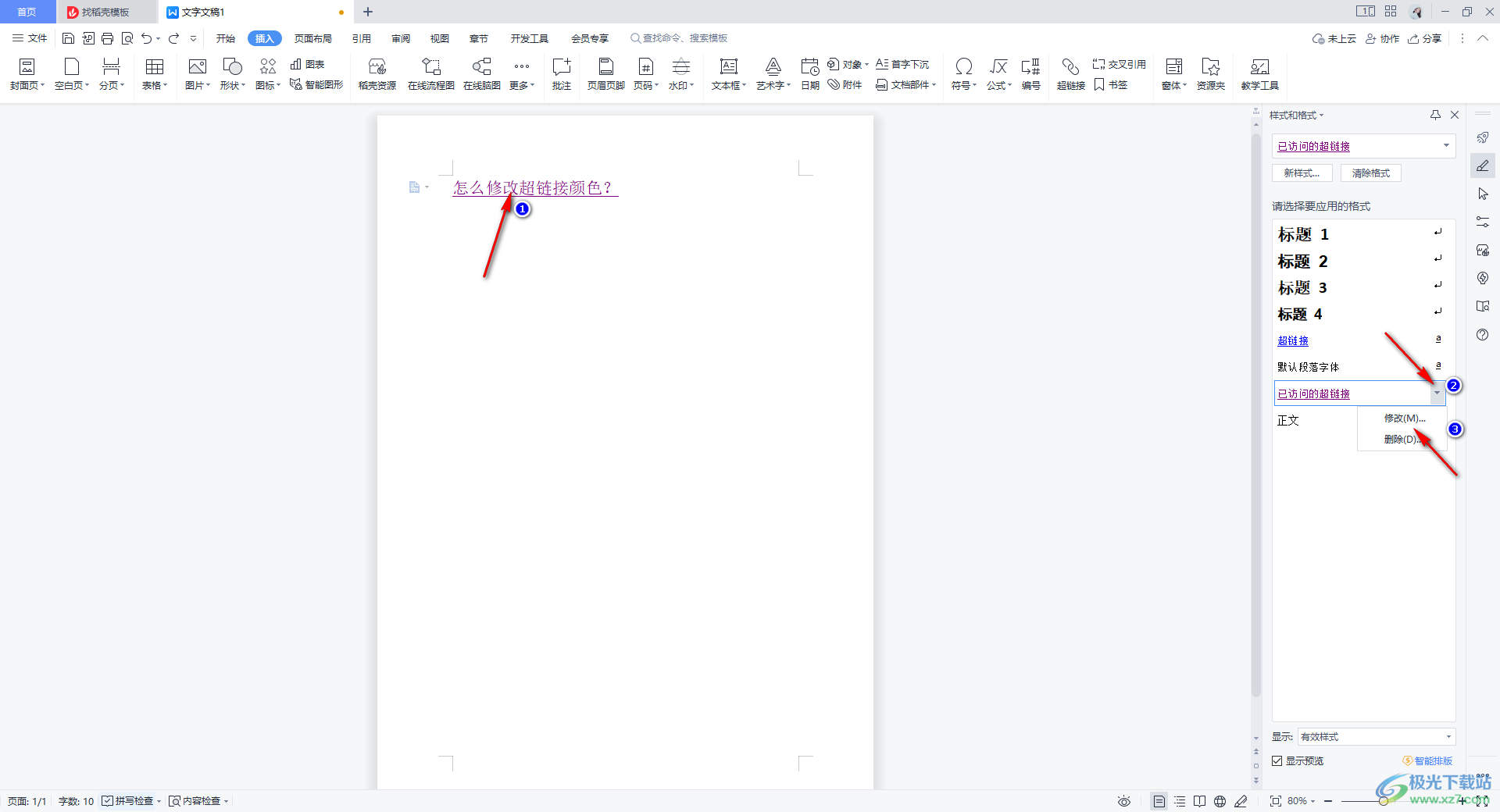 3.在页面上弹出的修改窗口中,将【格式】打开,选择进入到【字体】选项窗口中。  4.随后,在设置字体的页面中,将【字体】下拉图标点击打开,即可选择自己想要设置的颜色,之后点击确定按钮。 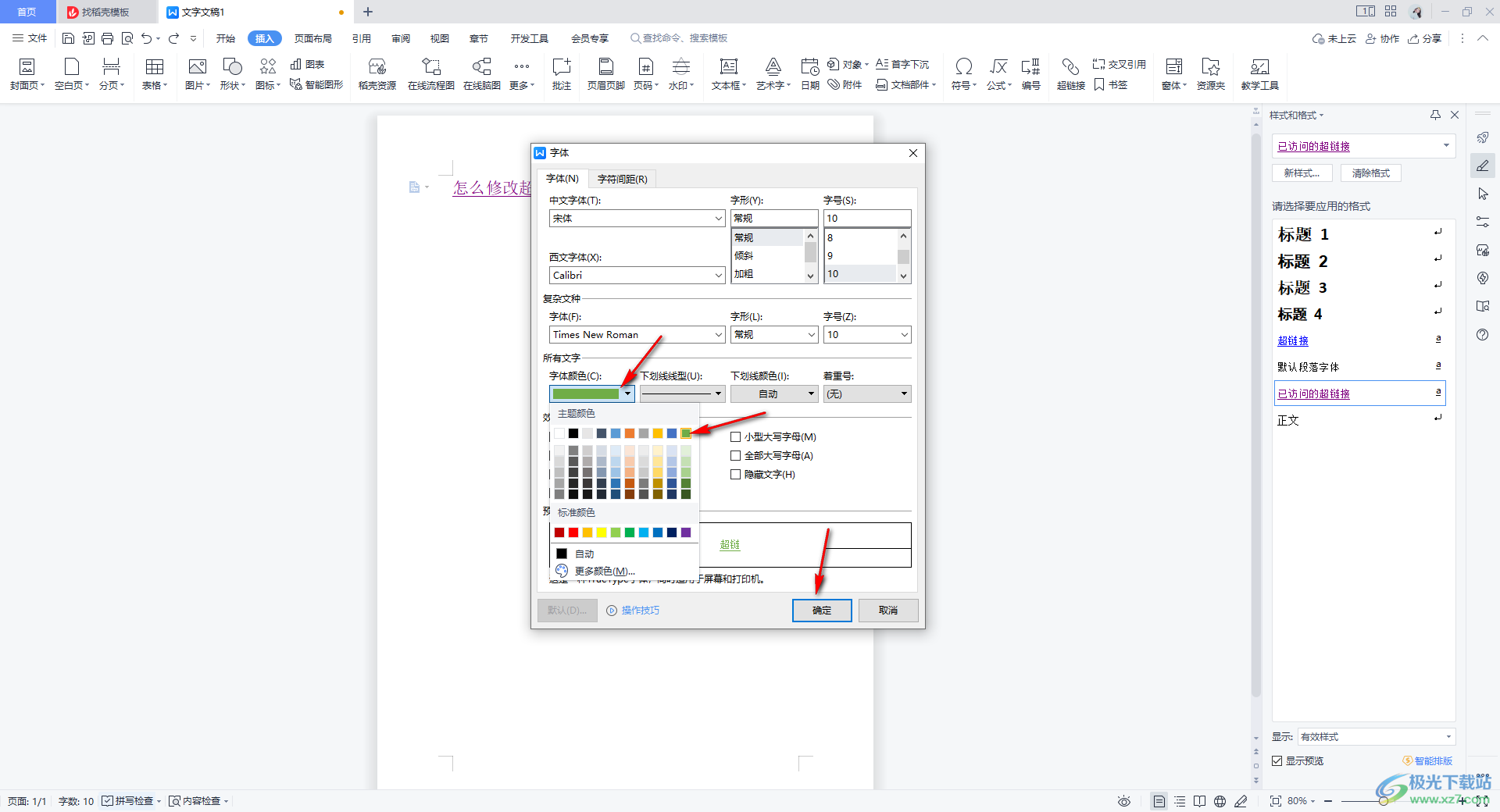 5.随后返回到修改样式的窗口中,直接将该窗口中的确定按钮点击保存设置就好了。 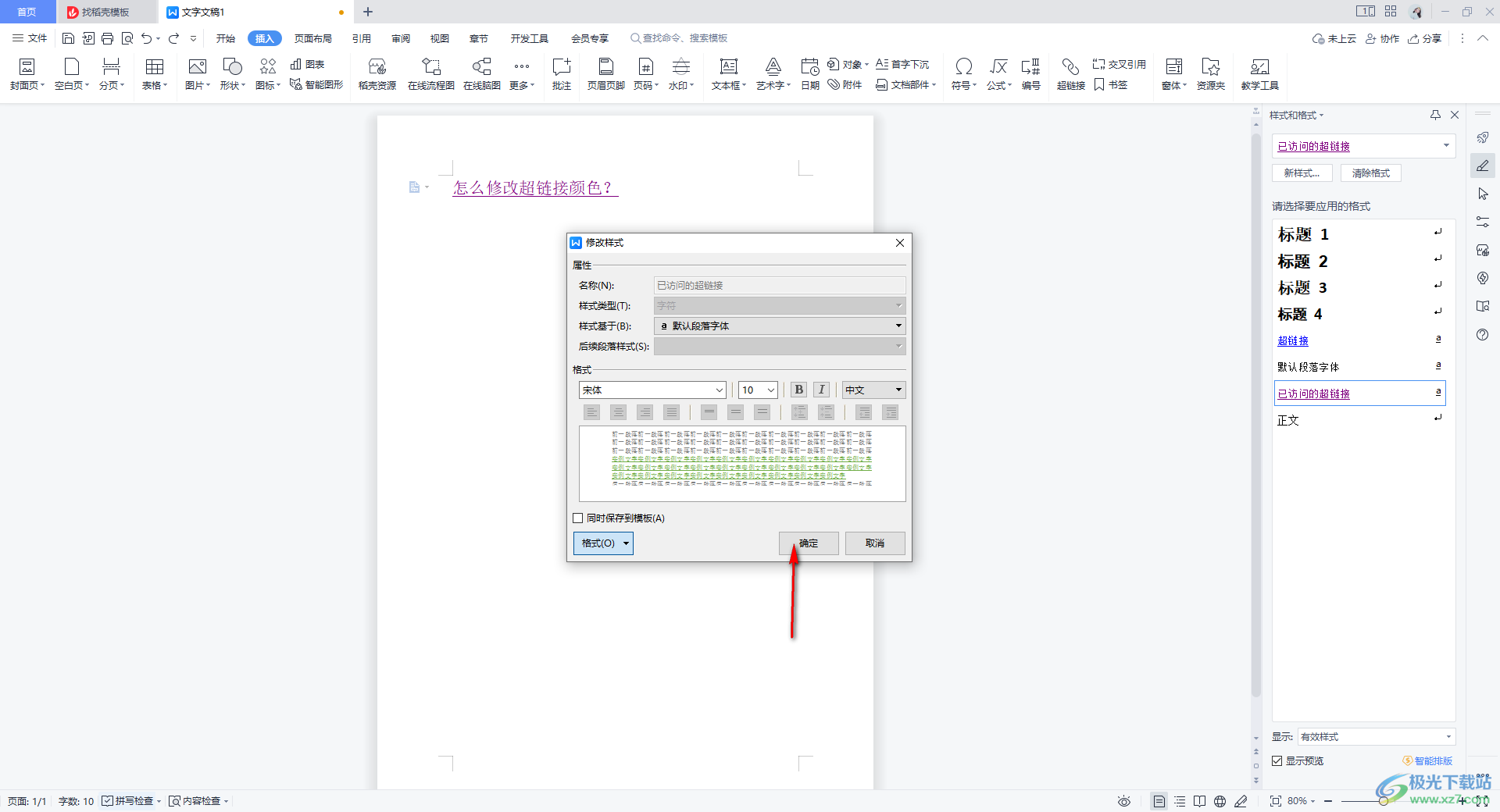 6.最后,返回到我们的文档中,你可以看到刚刚已经访问过的超链接的字体颜色已经更改成自己设置的颜色了,如图所示。 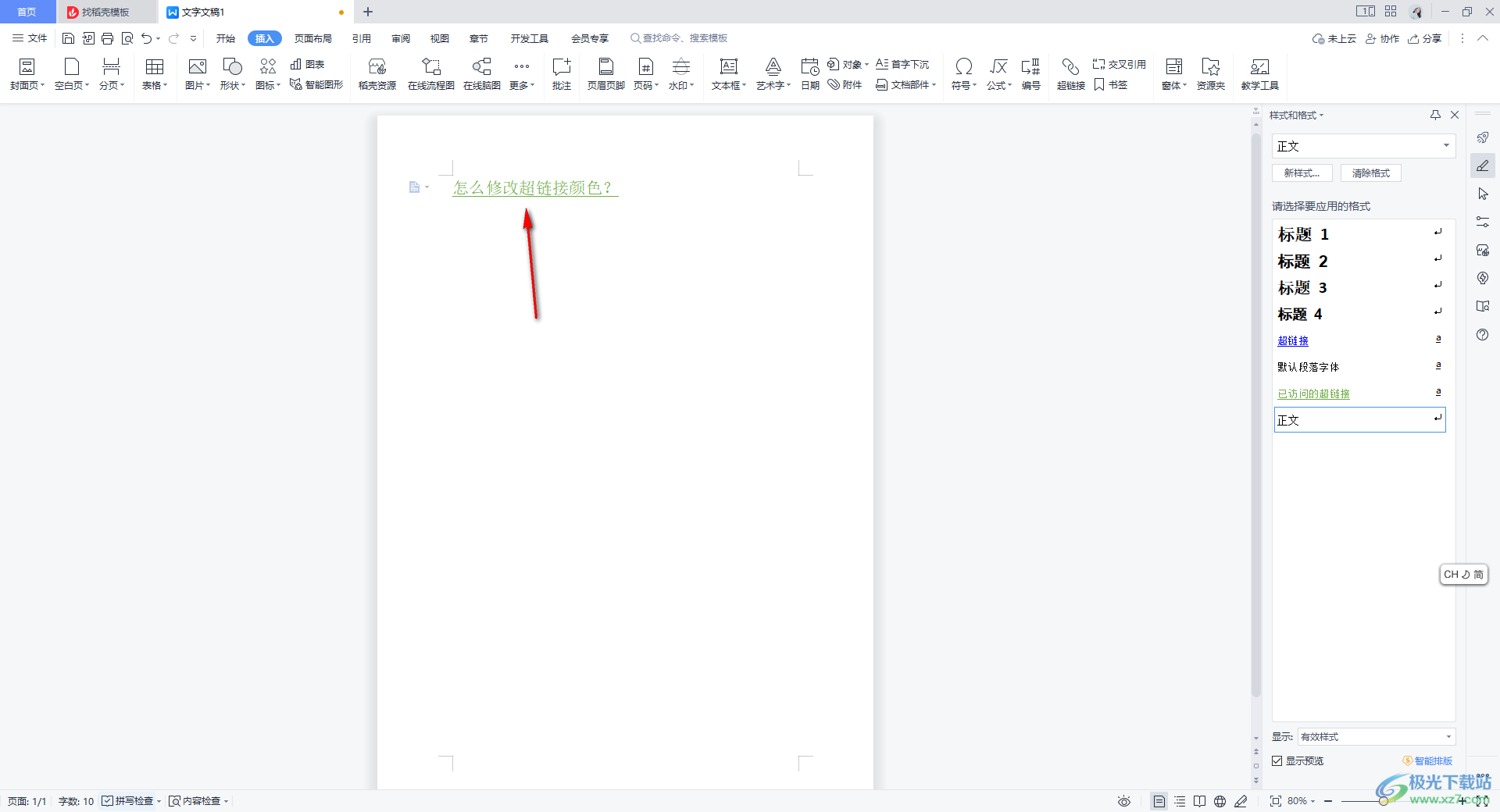 以上就是关于如何使用WPS Word文档修改已访问过的超链接字体颜色的具体操作方法,很多情况下对文字进行超链接的添加是非常有必要的,一些小伙伴喜欢将超链接的字体颜色进行设置成自己喜欢的颜色,那么你可以按照上述的方法对已经访问过的超链接进行颜色修改即可,感兴趣的话可以操作试试。  wps office 2022最新版 大小:176.00 MB版本:v11.1.0.10214 官方版环境:WinAll 进入下载 |
【本文地址】
今日新闻 |
推荐新闻 |